手机里的收藏文件是我们平时经常使用的功能之一,它可以帮助我们快速找到我们喜欢的内容,但是随着时间的推移,收藏文件可能会变得杂乱无章,占据手机的存储空间。如果你想要清空手机QQ的收藏内容,可以通过一些简单的操作来实现。接下来我们就来了解一下如何删除手机里的收藏文件,以及如何清空手机QQ的收藏内容。
手机QQ我的收藏怎么清空
具体步骤:
1. 登陆你的手机QQ,点击右下角的设置按钮!如下图所示!注意QQ手机版已经升级到了4.6版,很多功能是新的哦,赶紧升级!
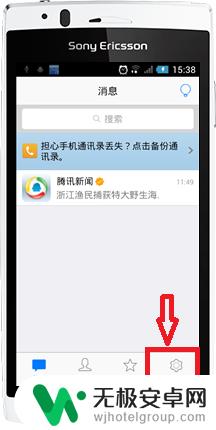
2. 在设置页面,选择“我的收藏”点击进入!
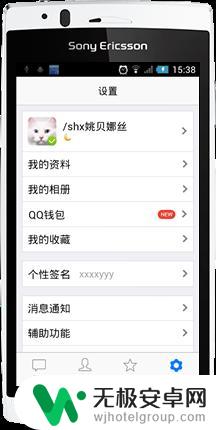
3. 在我的收藏 页面会显示你所有的收藏,选择一条你要删除的记录。用手指从右向左滑动。
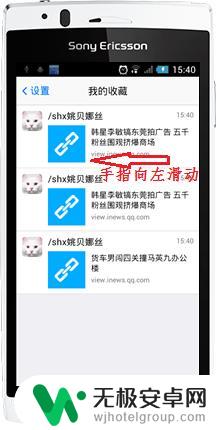
4. 看到了吧,你选择的那条记录后面出现了删除按钮!点击删除按钮删除!可惜的是不知处多点触摸,只能一条一条的删除!
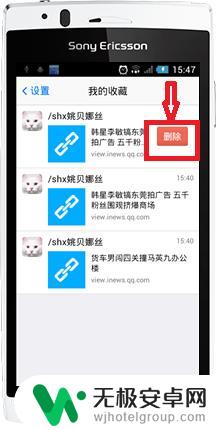
5. 当然,还有一种方法就是按住你需要删除的收藏不放。大概2S会弹出删除选项!选择删除也可以删除收藏!
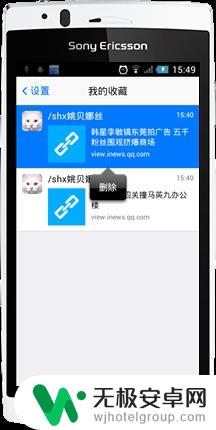
6.小编现在以最新版QQ为你告诉大家怎么删除,进入QQ点击左上角的头像。如下图所示

7.进入设置界面,选择我的收藏进入,如下图所示
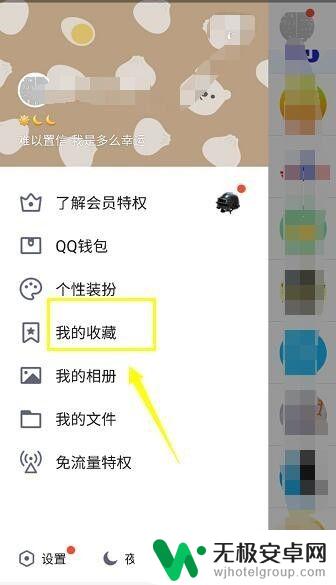
8.进入收藏点击右上角的编辑,如下图所示
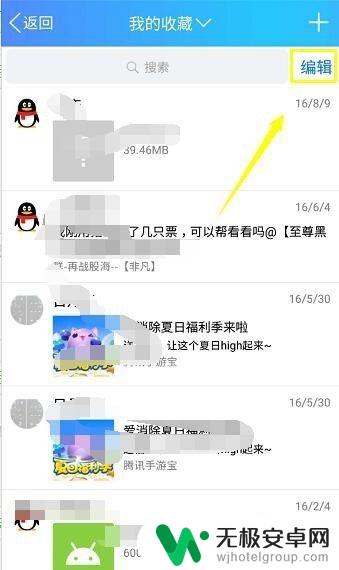
9.选中你要删除的项目,点击右下角的删除按钮,如下图所示
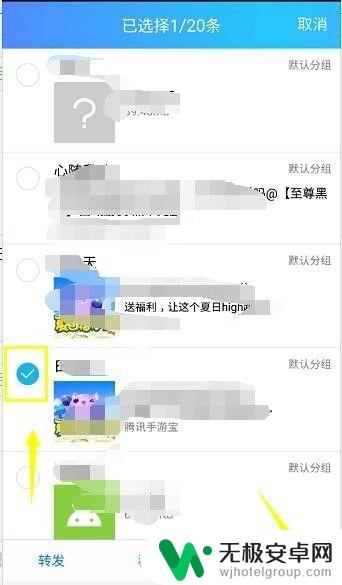
10.系统提示删除,点击确认即可删除成功,如下图所示
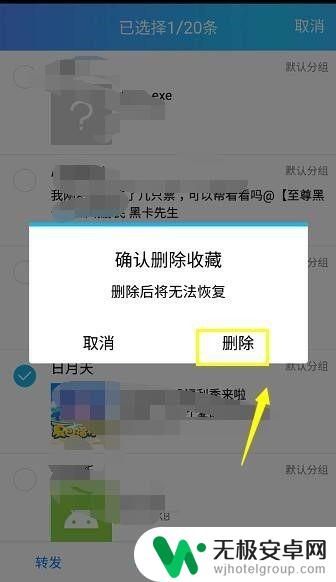
以上就是手机里的我的收藏文件如何删除的全部内容,如果有任何疑问,用户可以参考以上小编的步骤进行操作,希望这些步骤对大家有所帮助。










